노트북의 RAM 용량을 확인하는 방법은 무엇입니까?
RAM의 양은 컴퓨터 속도에 큰 영향을 미칩니다. 오늘은 노트북에 이미 설치된 RAM의 양을 확인하는 방법과 올바르게 선택하는 방법을 알려 드리겠습니다.

RAM 용량은 어떤 영향을 미치나요?
RAM의 양이 장치 실행 속도를 결정한다고 합니다. 작업을 완료하는 데 메모리가 충분하지 않으면 작업 속도가 느려지고 "멈추고 느려지기" 시작합니다. 이는 기계가 읽기 전용 메모리(ROM)나 저장 장치를 사용하여 부족한 부분을 보완하려고 하기 때문입니다.
중요한! 우리는 경고합니다. RAM이 부족하면 의심 할 여지없이 장치 성능이 저하되지만 비난받을뿐만 아니라 옵션도 있습니다. 글을 읽어보시고 결정하세요.

노트북에서 RAM의 특성을 확인하는 방법
RAM 특성을 결정하는 방법을 살펴 보겠습니다.
- 시각적: 장치 속성으로 이동합니다. "내 컴퓨터"를 클릭하고 "속성"을 선택합니다. 필요한 라인을 찾고 RAM 용량을 확인합니다. 우리는 "단축키 조합"을 사용합니다 - Win + R을 입력하세요. 열리는 줄에 dxdiag를 입력합니다. "시스템" 탭을 찾으세요. 메모리의 물리적 특성을 살펴보겠습니다.
그러나 정보는 한 줄로 제한됩니다. 모든 특징을 알고 싶다면 기기 뒷면 커버를 열고 바를 꺼내 직접 살펴보세요. 모든 중요한 정보가 여기에 표시됩니다.표기법을 명확하게 하려면 다음 예를 고려하세요.

브래킷은 Hynix에서 개발했으며 용량은 4GB이며 약어 1Rx8로 요소의 단면 장착(양면에는 2R이 있음), 메모리 칩 -8이 있음을 알고 있습니다.
대역폭(PC3-12800)은 최대 속도 12,800MB/s의 DDR3 RAM과 일치합니다. OP 주파수를 계산해 보겠습니다. 최대 속도 12,800Mb/s를 8로 나눕니다. 1,600MHz와 동일한 주파수를 얻습니다.
- 프로그램: 미신이나 제조업체의 보증으로 인해 새 장치를 분해할 수 없는 경우 AIDA64 프로그램과 같은 소프트웨어를 사용하여 RAM 매개변수를 결정할 수 있습니다.
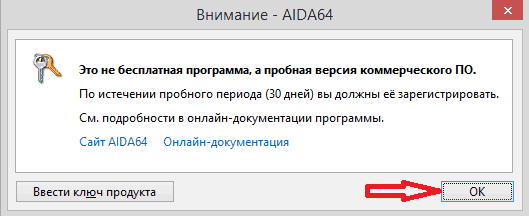
이를 사용하면 장치의 모든 매개변수를 확인할 수 있습니다.
- 프로그램을 다운로드하여 설치하십시오.
- 애플리케이션을 실행해 보겠습니다. 팝업 창(30일 평가판에 대한 경고)에서 “확인”을 클릭합니다. 두 부분으로 나누어진 프로그램 창이 있기 전에. 하나는 PC 구성 요소를 포함하고, 두 번째는 해당 특성을 포함합니다.
- "마더보드" - SPD 탭을 엽니다. 설치된 RAM에 대한 전체 정보는 다음과 같습니다.
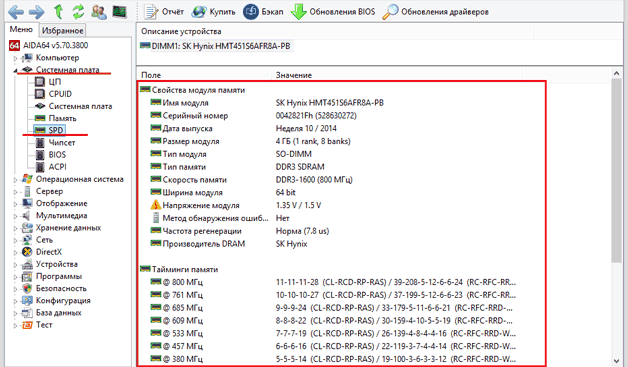
최적의 볼륨
그것은 모두 컴퓨터에 할당된 작업과 당연히 프로세서 성능에 따라 달라집니다.
예를 들어, 장치에는 적당한 성능의 프로세서(Intel: Atom, Celeron, Pentium 등)가 있으며 심각한 작업은 없습니다. 네트워크 서핑, 영화 감상, 문서 작업으로 제한되며 최적의 볼륨은 다음과 같습니다. 4-6GB.
중간 범주(Intel: Core i3, i5 또는 이와 유사한 경우)로 분류될 수 있는 다음 프로세서는 사진, 비디오 편집 작업을 담당하며(아마도 이 작업을 계획 중일 수 있음) 저녁 시간에 3D 게임을 즐기고 싶어합니다. 15개 이상의 활성 탭이 있는 경우 권장되는 RAM 용량은 8~12GB입니다.
Intel Core i7 이상과 같은 강력하고 현대적인 프로세서에 돈을 썼고, 게임 없이는 살 수 없으며, 작업에 비디오와 사진 촬영 및 편집이 포함되는 경우 권장 RAM 용량은 16GB 이상이어야 합니다.

노트북에서 RAM의 주파수를 찾는 방법
- 먼저 시각적으로 빈도를 결정해 보겠습니다. 단축키 CTRL+SHIFT+ESC를 사용하여 "프로그램 관리자"를 엽니다. 다음 "성능"- "메모리". 여기서 주파수는 속도로 표시됩니다.
- 마찬가지로 명령줄에 "프로그램 관리자"를 입력하여 "시작" 메뉴를 통해 여기로 이동합니다.
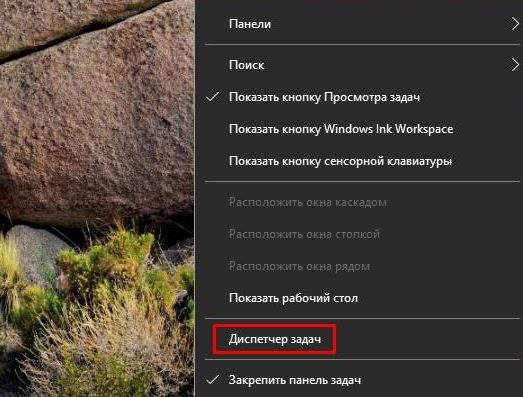
CPU-Z를 사용합니다. 프로그램을 열고 "SPD" 탭의 "최대 대역폭" 열로 이동합니다. 보세요, 빈도 값은 괄호 안에 숨겨져 있습니다.
이 프로그램은 실제 주파수 값, 제조업체 - 효과적인 값을 보여줍니다. Windows에서는 관리자에서 볼 수 있습니다.
중요한! 거의 항상 주파수와 관련하여 RAM의 유효 주파수에 대해 이야기합니다. 이는 클럭 펄스의 주파수가 800MHz이고 정보가 주기당 두 번 수집된다는 사실로 설명됩니다. 유효 주파수는 실제 주파수의 두 배인 것으로 나타났습니다.
이 원칙을 따르면 RAM 주파수가 1600MHz인 스틱을 주문해야 합니다(CPU-Z 표에서 얻은 800MHz 값의 두 배). 이제 모든 정보를 손에 쥐게 되었습니다. 결정은 귀하의 몫입니다. 메모리를 추가하거나 모든 것을 그대로 두십시오.





